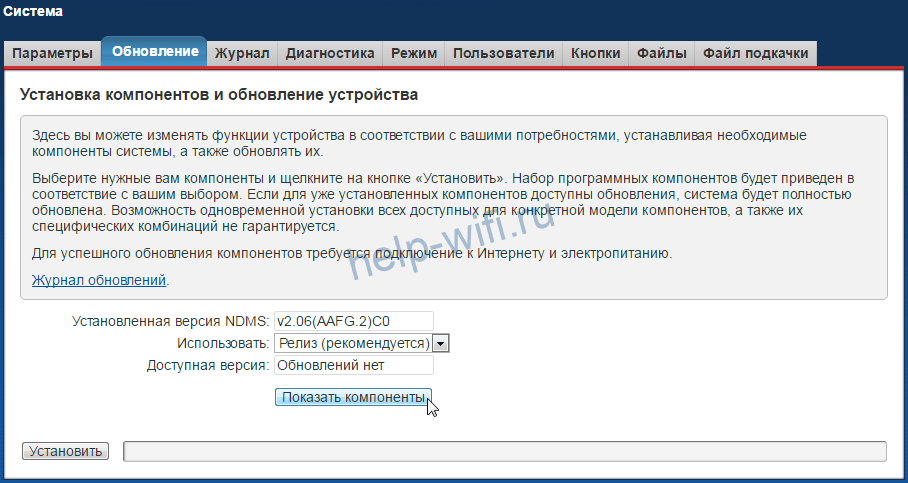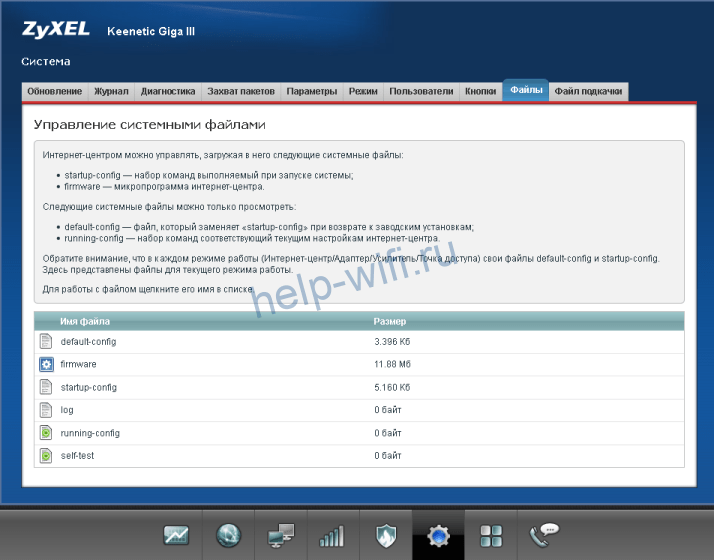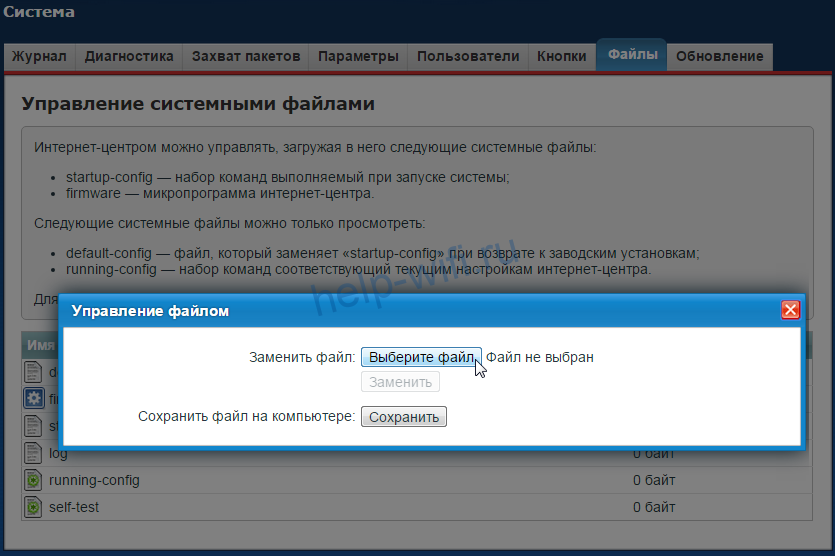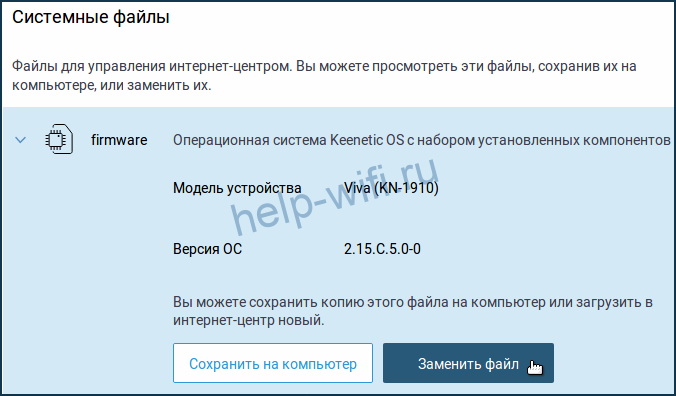Как и зачем обновлять прошивку роутера
Увеличиваем скорость интернета и делаем домашнюю сеть безопаснее.
Если вы годами не заглядывали в настройки вашего маршрутизатора, есть вероятность, что за это время производитель выпустил для него обновление прошивки. И пренебрегать его установкой не следует: вы получите несколько полезных преимуществ и обезопасите свою сеть. Благо сделать это не так уж сложно.
Зачем обновлять прошивку роутера
Повышение уровня безопасности
Пожалуй, главная причина, по которой нужно обновлять прошивку роутера, — это поддержание безопасности. В микропрограммах маршрутизаторов часто находят дыры в защите, и, если их не исправлять, ваш компьютер будет более уязвим перед вирусами и прочими интернет‑опасностями.
Обнаружение новых функций
Производители роутеров через обновления могут добавлять своим устройствам полезные функции. Например, вы можете обнаружить появление родительского контроля, поддержку режима «репитера» или другие новшества.
Улучшение производительности
Наконец, веская причина обновить прошивку роутера — увеличение скорости его работы. Новая версия может быть лучше оптимизирована, и после её установки скорость интернета немного повысится.
Как обновить прошивку роутера
Самые новые роутеры могут обновляться как автоматически, так и по желанию пользователя через мобильное приложение. Но не все модели обладают такими возможностями, поэтому в большинстве случаев придётся выполнять процесс вручную. У разных маршрутизаторов он может немного отличаться, но в целом схож.
Скачивание прошивки
Узнайте, как называется ваш роутер, — это написано на его корпусе. Затем загрузите файл прошивки из надёжного источника — с сайта производителя. В нашем примере роутер производства TP‑Link именуется TL‑WR840N. Открываем официальный сайт и находим там соответствующую модель.
Отыщите раздел «Поддержка», «Загрузки», Downloads или Support — там и содержатся файлы прошивок.
Учтите, что чрезвычайно важно устанавливать на роутер правильную прошивку, иначе он может перестать работать.
Иногда бывает, что у одной модели маршрутизатора есть насколько так называемых аппаратных версий. Изучите подписи на корпусе устройства и убедитесь, что скачиваете соответствующую прошивку.
Переход в настройки роутера
Когда прошивка загружена на диск, переходим к её установке. Для этого откройте браузер и введите в адресную строку IP маршрутизатора. Как правило, это 192.168.1.1 или 192.168.0.1.
Если эти адреса не подходят, посмотрите нужный в документации к вашему роутеру. Когда введёте нужные цифры, нажмите Enter.
Перед вами окажется панель входа в настройки роутера. Здесь нужно ввести пароль и логин — чаще всего это слово admin. Иногда в качестве пароля используется комбинация 1234. Если эти учётные данные не подходят, вам придётся снова обратиться к документации роутера.
Сохранение параметров
Иногда после обновления прошивки настройки роутера сбрасываются до заводской версии, и у маршрутизатора не получается подключиться к сети. Поэтому нужно заранее сделать их резервную копию.
Найдите пункт, который называется «Резервная копия и восстановление», Backup and Recovery или как-то так. Обычно он находится в разделе Advanced, Management, «Расширенные настройки» или «Системные инструменты». Нажмите «Резервная копия», и вам на диск будут сохранены настройки роутера.
После завершения обновления прошивки их можно будет восстановить. Откройте «Резервная копия и восстановление», выберите сохранённый файл и нажмите «Восстановить».
Установка обновления
Теперь отыщите в настройках опцию обновления прошивки. Чаще всего она находится в разделе Advanced, Management, «Расширенные настройки» или «Системные инструменты» — в зависимости от модели роутера. Выберите пункт «Обновление программного обеспечения».
Сейчас самое время убедиться, что та версия прошивки, что вы скачали, новее установленной. Уже имеющееся ПО отображается в настройках маршрутизатора.
Теперь нужно указать роутеру на скачанный файл прошивки. Если ваш маршрутизатор снабжён USB‑портом, вам может понадобиться записать файл с новым ПО на флеш‑диск и подключить носитель к порту. Но в большинстве случаев достаточно нажать на кнопку Open или «Открыть» и выбрать скачанный с сайта производителя файл на диске вашего компьютера.
Выбрав нужный элемент, нажмите Update или «Обновить» и подождите, пока процесс не завершится.
Прерывать процесс не следует, иначе роутер может выйти из строя.
Так что не стоит затевать обновление во время грозы или в те моменты, когда наблюдаются слишком частые перебои с электричеством.
Когда процесс завершится, роутер перезагрузится. Обычно это происходит автоматически, но если маршрутизатор попросит, придётся перезагрузить его вручную.
Роутер – это устройство, которое используется для установления соединения между компьютерами и другими сетевыми устройствами. Как и любая программа, роутер работает на операционной системе, которая называется «прошивкой». Но зачем вообще прошивать роутер и как это сделать правильно?
Прошивка роутера – это процесс обновления программного обеспечения вашего устройства. Обновление прошивки может привести к улучшению работы роутера, включая улучшение скорости передачи данных, устранение ошибок и добавление новых функций. Кроме того, прошивка маршрутизатора позволяет повысить безопасность вашей сети и защитить ее от вредоносных программ и хакеров.
Однако, перед тем как прошивать роутер, необходимо ознакомиться с рекомендациями производителя устройства и убедиться, что прошивка совместима с вашим роутером. Неправильное обновление прошивки может привести к непредсказуемым последствиям, включая выход устройства из строя.
Если вы уверены, что хотите прошить свой роутер, первым делом необходимо скачать последнюю версию прошивки с официального сайта производителя. Затем убедитесь, что вы подключены к роутеру по проводному соединению, чтобы избежать сбоя в процессе обновления. Далее, войдите в настройки роутера через веб-интерфейс, который обычно доступен по адресу 192.168.1.1 или указан на задней панели устройства.
Содержание
- Прошивка роутера: основные причины и преимущества
- Улучшение безопасности с помощью прошивки роутера
- Улучшение производительности с помощью прошивки роутера
- Доступ к новым функциям и возможностям после прошивки роутера
- Улучшение совместимости с другими устройствами с помощью прошивки роутера
- Правильный способ прошивки роутера: шаг за шагом
- Некоторые важные советы при прошивке роутера
Прошивка роутера: основные причины и преимущества
1. Улучшение работы и функциональности: Прошивка роутера дает возможность улучшить производительность устройства и добавить новые функции. Производители периодически выпускают обновления прошивки, которые исправляют ошибки, устраняют уязвимости безопасности и добавляют новые возможности. Прошивка роутера позволяет получить последние обновления и расширить функциональность устройства.
2. Обеспечение безопасности: Прошивка роутера помогает защитить вашу домашнюю сеть от вредоносных программ, хакеров и других угроз. Обновление прошивки позволяет исправить известные уязвимости и улучшить механизмы защиты роутера. Также, прошивка может предлагать новые функции безопасности, такие как фильтрация блокировки сайтов и контроль родительского контроля.
3. Расширение возможностей: Множество сторонних прошивок (например, DD-WRT, OpenWRT) предлагают дополнительные функции и опции, которые не предоставляются оригинальной прошивкой. Например, они позволяют управлять сетевыми настройками более гибко, настраивать VPN-соединения или использовать роутер как точку доступа. Прошивка роутера открывает дверь в мир дополнительных возможностей и функций, которые можно настроить по своему усмотрению.
4. Улучшение скорости и качества сети: Оригинальная прошивка роутера может иметь ограничения по скорости или проблемы с сетевым соединением. Прошивка роутера может помочь в устранении этих проблем и улучшить скорость и качество вашей домашней сети. Например, сторонние прошивки могут предлагать оптимизацию сети, управление бандвидтом и другие функции для повышения производительности сети.
5. Обновление без подключения к интернету: В некоторых случаях вам может потребоваться прошить роутер без подключения к интернету, например, для установки сторонних прошивок. Используя специальные инструменты и методы, вы сможете прошить роутер и получить все преимущества обновления прошивки, даже если у вас нет доступа к сети.
Вывод: Прошивка роутера — это неоценимый инструмент для улучшения работы устройства, обеспечения безопасности и расширения возможностей домашней сети. Прошивка роутера позволяет получить последние обновления, исправить уязвимости и добавить новые функции. Как только вы поймете, как это делать правильно, вы сможете настроить роутер по своим потребностям и получить оптимальную производительность сети. Важно помнить, что при прошивке роутера есть риск получить нежелательные последствия, поэтому всегда следуйте инструкциям производителя и делайте резервные копии своих данных перед процессом прошивки.
Улучшение безопасности с помощью прошивки роутера
Одним из главных преимуществ прошивки роутера является повышение безопасности сети. При использовании стандартной программной оболочки роутера могут быть обнаружены некоторые уязвимости, которые могут быть использованы злоумышленниками для несанкционированного доступа к вашей сети или украдения важных данных.
Прошивка роутера позволяет вам установить специальные защитные механизмы, которые не доступны в стандартной прошивке. Например, вы можете установить брандмауэр для контроля входящего и исходящего трафика, настроить виртуальную частную сеть (VPN) для шифрования данных или усилить пароли для входа в административную панель роутера.
С помощью прошивки вы также можете устанавливать обновленные версии программного обеспечения, которые исправляют известные уязвимости и добавляют новые функции безопасности. Такие обновления помогут предотвратить возможные атаки и обеспечить защиту вашей сети.
Однако, перед прошивкой роутера важно учесть несколько моментов. Во-первых, прошивка может быть сложной и потребовать определенных навыков и знаний. Перед началом процесса убедитесь, что вы понимаете все инструкции и риски этой операции.
Во-вторых, прошивка роутера может привести к потере гарантийного обслуживания устройства. Некоторые производители могут отказаться от ремонта или замены роутера, если они обнаружат, что устройство было прошито.
Но, несмотря на потенциальные риски, прошивка роутера может значительно улучшить безопасность вашей домашней сети. Она позволит вам создать более надежный барьер против злоумышленников и защитить свои личные данные.
Важно помнить, что прошивку роутера следует выполнять только согласно инструкциям производителя и быть внимательным, чтобы не повредить устройство.
Улучшение производительности с помощью прошивки роутера
Прошивка роутера может привнести следующие преимущества:
- Улучшение стабильности работы: обновленная прошивка может исправить ошибки и уязвимости, которые могут приводить к сбоям или проблемам в работе роутера.
- Улучшение сетевой безопасности: новая прошивка может предложить более надежные механизмы защиты, а также обновить список известных уязвимостей и атак.
- Повышение скорости передачи данных: новая прошивка может оптимизировать работу роутера, улучшить качество сигнала и повысить скорость передачи данных.
- Добавление новых функций: некоторые прошивки могут предлагать дополнительные возможности, такие как поддержка новых стандартов Wi-Fi или функции управления трафиком.
Чтобы правильно прошить роутер, нужно выполнить следующие шаги:
- Проверьте совместимость: перед прошивкой роутера убедитесь, что выбранная прошивка совместима с вашим устройством.
- Сделайте резервную копию: перед прошивкой рекомендуется сохранить текущие настройки и конфигурацию роутера.
- Скачайте прошивку: найдите и загрузите последнюю версию прошивки с официального сайта производителя роутера.
- Обновите прошивку: войдите в интерфейс управления роутером и найдите раздел «Обновление прошивки». Загрузите скачанную прошивку и дождитесь завершения процесса обновления.
- Проверьте работу: после прошивки роутера проверьте его работоспособность и функциональность. При необходимости восстановите резервную копию настроек.
Важно помнить, что процесс прошивки роутера может быть сложным и требовать определенных технических навыков. Если вы не уверены в своих способностях, рекомендуется обратиться к специалисту или следовать инструкциям производителя.
Доступ к новым функциям и возможностям после прошивки роутера
Одной из основных причин прошивки роутера является возможность установки сторонних программных оболочек, например, OpenWrt или DD-WRT. Эти программы не только расширяют функциональность устройства, но и улучшают его безопасность. С их помощью можно настраивать мощные сетевые фильтры, создавать виртуальные частные сети (VPN) или разворачивать серверы для удаленного доступа.
Также, прошивка роутера позволяет использовать новые технологии и стандарты, которые не поддерживаются в заводской прошивке. Например, после прошивки можно получить доступ к функции QoS (Quality of Service), которая позволяет приоритизировать трафик и обеспечить более стабильное подключение для определенных приложений или устройств. Также, некоторые прошивки добавляют поддержку новых стандартов Wi-Fi, таких как 802.11ac, что позволяет получить более высокую скорость и улучшенное покрытие Wi-Fi сигнала.
Кроме того, прошивка роутера может исправить ошибки и уязвимости, которые могут присутствовать в заводской прошивке. Производители выпускают обновления прошивки, чтобы устранить ошибки и улучшить безопасность устройства. Установка новой прошивки может помочь вам быть защищенным от известных уязвимостей и кибератак.
Однако, перед прошивкой роутера, рекомендуется ознакомиться с документацией производителя и прошивкой, чтобы быть уверенным в совместимости и правильной установке. Неправильная прошивка может привести к неработоспособности устройства или потере гарантии.
Улучшение совместимости с другими устройствами с помощью прошивки роутера
Прошивка роутера может быть улучшена или обновлена для устранения проблем совместимости и повышения производительности. Когда вы прошиваете роутер, вы получаете доступ к последним исправлениям и улучшениям, предоставляемых производителем. Это может включать в себя новые функции, исправление уязвимостей безопасности или оптимизацию работы устройства.
Одна из главных причин для прошивки роутера — совместимость с другими устройствами. Когда вы подключаете новые устройства к вашей сети, они могут требовать более новую или определенную версию прошивки роутера для совместимости. Без обновления прошивки роутера эти устройства могут испытывать проблемы с подключением или ограниченной функциональностью.
Процесс прошивки роутера обычно прост и требует нескольких шагов. Вначале вы должны найти последнюю версию прошивки на сайте производителя роутера. Затем загрузите прошивку на ваш компьютер. Подключите компьютер к роутеру с помощью кабеля Ethernet и откройте веб-интерфейс роутера в вашем браузере. Войдите в настройки роутера с помощью учетной записи администратора и найдите раздел прошивки. Загрузите новую прошивку и дождитесь завершения процесса обновления.
Важно: При прошивке роутера всегда делайте резервную копию настроек и текущей прошивки, чтобы в случае неудачи можно было вернуться к предыдущей работоспособной версии. Также не забудьте проверить совместимость новой прошивки с вашим роутером и удостоверьтесь, что вы используете версию, предназначенную для вашей модели роутера.
Прошивка роутера — важный шаг для повышения совместимости вашего устройства с другими устройствами и обеспечения его работы на максимальной производительности. Если у вас возникли проблемы с подключением или вы хотите получить новые функции, рекомендуется прошить роутер и установить последнюю версию прошивки.
Правильный способ прошивки роутера: шаг за шагом
Шаг 1: Подготовка
Перед прошивкой роутера сделайте резервную копию текущей версии прошивки и сохраните ее на компьютере. Это поможет вам восстановить роутер в случае возникновения проблем.
Шаг 2: Поиск правильной прошивки
Перейдите на сайт производителя роутера и найдите раздел «Поддержка» или «Загрузки». В этом разделе вы сможете найти последнюю версию прошивки для своей модели роутера. Убедитесь, что загружаете версию прошивки, соответствующую вашей модели роутера.
Шаг 3: Подключение к роутеру
Подключите компьютер к роутеру с помощью сетевого кабеля или беспроводного соединения. Убедитесь, что вы имеете доступ к веб-интерфейсу роутера (обычно это делается путем ввода IP-адреса роутера в веб-браузере).
Шаг 4: Загрузка прошивки
На странице веб-интерфейса роутера найдите раздел «Обновление прошивки» или что-то похожее. Нажмите на кнопку «Обзор» или «Выбрать файл» и выберите ранее загруженный файл прошивки.
Шаг 5: Процесс прошивки
Начните процесс прошивки, нажав на кнопку «Обновить» или «Прошить». Подождите, пока процесс завершится – это может занять несколько минут. Не перезагружайте роутер и не отключайте питание во время прошивки.
Шаг 6: Проверка прошивки
После завершения прошивки роутер автоматически перезагрузится. Проверьте, что прошивка была успешно установлена и работает корректно. Если возникли проблемы, попробуйте повторить прошивку или восстановить предыдущую версию прошивки с помощью резервной копии.
Следуя этим шагам, вы сможете прошить свой роутер безопасно и без проблем. Регулярное обновление прошивки поможет улучшить безопасность и производительность вашего роутера, а также получить доступ к новым функциям и исправлениям ошибок.
Некоторые важные советы при прошивке роутера
1. Проверьте совместимость и достоверность прошивки
Перед тем, как прошивать роутер, убедитесь, что вы используете правильную прошивку именно для вашей модели роутера. Проверьте ее совместимость с вашей версией аппаратного обеспечения и убедитесь в ее достоверности, чтобы избежать возможных проблем и поломок.
2. Сделайте резервную копию настроек
Процесс прошивки может сбросить все настройки роутера, поэтому очень важно сделать резервную копию своих текущих настроек. Это позволит вам быстро восстановить работу роутера в случае проблем.
3. Проверьте стабильность подключения питания
При прошивке роутера очень важно, чтобы процесс не был прерван из-за потери питания. Убедитесь, что у вас стабильное питание и не подвержены сбоям электричества. Дополнительно можно подключить роутер к ИБП (бесперебойному питанию).
4. Отключите все подключенные устройства
Чтобы избежать штатного сбоя процесса прошивки, рекомендуется отключить все устройства, подключенные к роутеру, и убедиться, что никакие процессы и загрузки не идут в фоновом режиме.
5. Следуйте инструкциям прошивки
Перед прошивкой роутера внимательно изучите инструкцию от производителя или сайта, с которого вы скачиваете прошивку. Следуйте указанным шагам и не пропускайте ничего.
6. Не отключайте роутер во время процесса
Во время прошивки роутера не отключайте его, пока процесс полностью не завершится. Даже небольшое прерывание питания или отключение роутера может повредить его программное обеспечение и привести к поломке.
7. Проверьте работоспособность после прошивки
После завершения прошивки рекомендуется проверить работоспособность роутера. Убедитесь, что все функции и настройки работают корректно, и проблем не возникло. Если возникла какая-либо проблема, обратитесь к документации или обращайтесь в службу поддержки.
8. Обновляйте прошивку регулярно
Не забывайте регулярно обновлять прошивку своего роутера, чтобы получить последние исправления ошибок, улучшения и новые функции, а также увеличить безопасность вашей сети.
Следуя этим важным советам, вы можете успешно и безопасно прошить свой роутер и наслаждаться его улучшенными возможностями и функциональностью.

Wi-Fi роутеры постоянно обновляются, и речь идет не только о самой аппаратуре. Выпускаются и новые версии ПО, которые позволяют улучшить работу устройства, закрыть ошибки, ранее допущенные разработчиками. В какой-то момент прошивка купленного маршрутизатора устареет, а на официальном сайте производителя выложат файл с новой. Стоит ли обновлять прошивку? Процедура может привести как к положительному результату, так и к отрицательному.
Коротко о прошивке
Прошивка – это микропрограмма, встроенная в энергонезависимую память роутера. Она отвечает за набор функций аппаратуры. От прошивки зависит передача сигнала, безопасность, шифрование, подключение к устройствам. Производители аппаратного обеспечения постоянно обновляют прошивки. Делается это по нескольким причинам:
- Находятся и устраняются ошибки в работе маршрутизатора. К примеру, прибор может перегреваться, давать нестабильный сигнал или выключаться из-за того, что в микропрограмме есть упущения.
- Повышаются стандарты безопасности. Регулярно создаются новые методики для взлома роутеров для подключения к Wi-Fi. Задача разработчика – обеспечить такой уровень безопасности, чтобы сетью могли пользоваться только владельцы.
- Улучшается совместимость с определенной техникой.
В сети можно найти не только оригинальную прошивку, но и кастомизированную. Такой вариант микропрограммы создается не производителем, а энтузиастами. Он может как улучшить работу маршрутизатора, так и ухудшить. В любом случае, после установки кастома прекращается гарантия на устройство. Непроверенное ПО может иметь специально созданную уязвимость для передачи данных злоумышленникам. Лучше отказаться от непроверенных настроек и обновлять маршрутизатор только с официального сайта.
Плюсы новой прошивки
Положительные стороны обновления очевидны: оно помогает улучшить работу маршрутизатора со всех сторон. Безопасность, надежность, скорость – все эти показатели должны увеличиться.
- Повышение безопасности. Производитель может улучшить протокол безопасности, закрыв найденную брешь. В итоге подключиться к домашней сети и украсть данные злоумышленники точно не смогут.
- Ускорение работы. Из-за ошибок в программном обеспечении маршрутизатор работает медленнее, падает скорость передачи сигнала. Даже при высоких показателях интернет-кабеля подключенные к Wi-Fi устройства не получают часть скорости. При онлайн-играх или просмотре сетевого телевидения это отрицательно сказывается на комфорте пользователя. Обновление поможет исправить проблему.
- Устранение ошибок. Маршрутизатор постоянно выключается без нажатия каких-либо кнопок, перегревается, не дает подключиться определенным устройствам? Такие серьезные проблемы точно должны были быть выявлены производителем и учтены при создании новой версии микропрограммы. После обновления ошибки исчезнут.
- Продление срока службы. Устройство будет работать дольше, если не окажется подвержено постоянным перегревам и сбоям. Период гарантийного ремонта, конечно, не увеличится, но после грамотного обновления ремонт вообще длительное время не понадобится.
- Расширение функционала для тонкой настройки. Пользователи, которые создают домашнюю сеть, настраивают прокси, изменяют параметры подключения для разных устройств, будут рады новым функциям. При каждом глобальном обновлении производитель добавляет новые опции или улучшает уже существующие.
Минусы обновления
К сожалению, даже при обновлении прошивки через официальный сайт производителя существуют риски. Именно из-за них опытные специалисты говорят «То что работает, не тронь». Распространена ситуация, когда после изменения микропрограммы хорошо работавший маршрутизатор выходит из строя.
- Потеря гарантии. Так как перепрошивка выполняется самим пользователем, производитель не несет никакой ответственности за ошибки, допущенные в ходе обновления. Если роутер отключится, подключиться к интернету во время перепрошивки, может возникнуть сбой при обновлении микропрограммы. Со сложностями, возникшими в результате, придется разбираться самостоятельно или в платных сервисных центрах.
- Сброс настроек. Устройство возвращается к заводским настройкам, если только на нем не предусмотрено резервное копирование. Потребуется время, чтобы восстановить прежние.
- Вероятность поломки. Как уже говорилось выше, маршрутизатор может попросту выйти из строя после неудачной прошивки. Иногда, даже грамотно выполненная процедура оканчивается сбоями и прекращением работы.
- Замедление работы. Исправляя старые ошибки, разработчики могут допустить новые. Так что вполне вероятно, что после изменения прошивки маршрутизатор перестанет перегреваться, зато будет медленнее передавать интернет-сигнал.
- Затраты времени. Чтобы найти оригинальное обновление, разобраться в настройке и запустить процесс перепрошивки, неопытному пользователю потребуется приличное количество времени.
Стоит ли обновлять ПО?
Микропрограмму, ответственную за работу маршрутизатора, следует обновлять при наличии серьезных недостатков. Программисты рекомендуют задуматься об обновлении, если:
- Снизилась скорость передачи сигнала.
- Устройство постоянно перегревается.
- Происходят произвольные выключения.
- Не удается подключиться к интернету, хотя интернет-кабель работает корректно.
- Маршрутизатор не дает соединиться с Wi-Fi отдельным устройствам.
- Имеются пробелы в безопасности, которые уже приводили к взлому сети или могут привести в будущем.
Перед перепрошивкой нужно проверить, не связаны ли проблемы с физическими характеристиками маршрутизатора или с недостатками интернет-кабеля. Для этого интернет-кабель следует подключить напрямую к ноутбуку или ПК. Если он работает корректно, проблема может крыться в следующих факторах:
- Сломано гнездо WAN, предназначенное для подключения интернет-кабеля.
- Имеется заводской брак.
- Рядом с роутером есть препятствия, которые мешают распространению сигнала.
- Частоты маршрутизатора занимают аналогичные устройства соседей.
Чтобы обновление прошло корректно, новую версию прошивки следует искать только на официальном сайте производителя. Ссылку на ПО оставляют в разделе конкретной модели, которую можно найти через строку поиска. Обычно программное обеспечение располагается в подпункте «Загрузки». После скачивания файла необходимо отключить Wi-Fi, вытащить интернет-кабель из роутера и из компьютера, затем соединить маршрутизатор и ПК при помощи сетевого кабеля. Только после этого можно переходить в настройки и запускать процесс обновления.
После окончания обновления обязательно нужно заново настроить маршрутизатор, ведь по умолчанию после сброса настроек логин и пароль будут «admin», что позволит легко подключиться к сети.
На чтение 9 мин Просмотров 7.7к.
Сергей Сакадынский
Работал в сфере IT-консалтинга, занимался созданием и администрированием интернет-ресурсов. 10 лет опыта работы по проектированию и обслуживанию компьютерных сетей.
Задать вопрос
Обновление прошивки роутера – процедура несложная, но для начинающего пользователя непонятная. Во-первых, зачем что-то обновлять, если всё работает нормально. Во-вторых, пугает само слово перепрошивка. В интернете найдётся немало историй о том, как кто-то что-то прошил и получил в итоге нерабочее устройство или, как ещё говорят, «кирпич».
Расскажем, для чего нужно обновлять программное обеспечение и как перепрошить (обновить) роутер с минимальными рисками.
Содержание
- Зачем обновлять роутер
- Подключение и вход в web интерфейс
- Сохранение параметров
- Обновление на примере популярных производителей
- TP-Link
- D-Link
- Asus
- Zyxel Keenetic
- Keenetic
- Netis
- Восстановление прежних настроек
- Возможные проблемы
Зачем обновлять роутер
Вообще-то, можно не обновлять. Я знаю людей, которые лет десять пользуются одним и тем же роутером и ни разу ничего не прошивали. Но производитель всё время работает над улучшением программного обеспечения и периодически выкладывает обновлённые прошивки на своём сайте. В них исправляются обнаруженные ошибки и добавляются новые функции. Есть просто неудачные прошивки, которые плохо работают. Обновлённое программное обеспечение может сделать работу роутера стабильней, а заодно немного улучшить скорость интернета.
Так что обновлять прошивку до актуальной версии желательно. Особенно если в работе маршрутизатора замечены сбои.
Подключение и вход в web интерфейс
Обновление выполняется через веб-интерфейс роутера. Если вы уже настраивали ваш маршрутизатор самостоятельно, то наверняка знаете, как туда попасть. Но на всякий случай пройдёмся по этому вопросу.
Ваш роутер уже подключен к компьютеру сетевым кабелем или по Wi-Fi. Для входа в веб-интерфейс откройте любой браузер. В адресной строке впишите IP вашего маршрутизатора. Обычно адрес роутера выглядит как 192.168.0.1 или 192.168.1.1. Но могут быть другие варианты. На нижней панели вашего маршрутизатора есть наклейка, где этот адрес указан. Там же вы найдёте логин и пароль по умолчанию. Но их вы, скорее всего, меняли. И должны были записать или запомнить.
Итак, вбиваем адрес, жмём Enter, в появившемся окне вводим правильные логин и пароль и попадаем в веб-интерфейс устройства.
Сохранение параметров
Прежде чем прошить вайфай роутер, я советую сохранить его настройки в файл. Современные роутеры умеют обновляться безболезненно, без потери параметров подключения. Но на всякий случай страхуемся от неприятных сюрпризов, чтобы потом не пришлось всё настраивать заново.
В меню вашего роутера есть раздел «Конфигурация», «Резервная копия» или что-то подобное. У TP-Link это «Системные инструменты», подраздел «Резервная копия и восстановление». Для сохранения настроек в файл жмём кнопку «Резервная копия».
У D-Link переходим в раздел «Система» — «Конфигурация» и нажимаем «Резервная копия».
Все параметры роутера сохранятся в файле на вашем компьютере.
Теперь можно приступать к обновлению.
Обновление на примере популярных производителей
Есть два способа перепрограммировать роутер. Первый, самый простой – автоматическое обновление через интернет. Второй – скачать файл прошивки с сайта разработчика и загрузить его вручную. Лучше обновить прошивку на роутере первым способом. Но некоторые старые модели этого делать не умеют. А ещё иногда возникает необходимость установить конкретную версию прошивки. Тогда приходится выполнять обновление вручную.
Расскажу, как это сделать на примере самых распространённых у нас моделей роутеров.
TP-Link
Обновление Wi-Fi роутера TP-Link выполняем так. В меню слева на вкладке «Дополнительные настройки» выбираем пункт «Системные инструменты». Ищем подраздел «Обновление встроенного ПО». На открывшейся странице нажимаем на кнопку «Проверить наличие обновлений».
Роутер должен быть подключен к интернету.
Появится окошко с информацией о наличии новой версии или её отсутствии. Если есть доступные обновления, жмём кнопку «Обновить» и ждём завершения процесса.
Для других версий прошивки алгоритм не отличается.
Для обновления вручную идём на сайт TP-Link в раздел загрузки и ищем прошивку для своей модели роутера.
Обращайте внимание на ревизию. У некоторых моделей их может быть несколько. Ревизия указана на наклейке.
Распакуйте файл прошивки в папку на вашем компьютере. Откройте в меню роутера «Обновление встроенного ПО». Через обзор ищем скачанную прошивку и жмём кнопку «Обновить».
Интернет в этом случае может быть отключен.
D-Link
На роутерах D-Link в разделе «Система» нужно найти пункт «Обновление ПО».
Дальше процедура выполняется точно так же, как и у TP-Link. Нажмите кнопку «Проверить обновления». Роутер должен быть подключен к интернету, иначе вы увидите сообщение «Невозможно проверить наличие обновления ПО».
После того, как обновления будут найдены, нажмите кнопку «Применить настройки».
Для обновления из файла нажмите «Обзор», укажите путь к прошивке и нажмите кнопку «Обновить».
В AIR интерфейсе процедура обновления выполняется точно так же, только расположение пунктов меню отличается.
Asus
Для обновления прошивки на роутере Asus войдите в веб-интерфейс и прокрутите страницу вниз. В разделе «Дополнительные настройки» выберите пункт «Администрирование».
На открывшейся странице перейдите во вкладку «Обновление микропрограммы». Нажмите кнопку «Проверить» и дождитесь, пока роутер выдаст сообщение о доступных обновлениях. Подтвердите свой выбор и дождитесь, пока будет загружено и установлено программное обеспечение.
Для обновления из файла выберите пункт ниже: «Обновление прошивки вручную: Загрузить».
У маршрутизаторов Asus с синим интерфейсом страница обновления микропрограммы выглядит так:
Zyxel Keenetic
Для старой линейки роутеров Zyxel Keenetic обновление прошивки выполняется путём загрузки отдельных компонентов. Выполняется эта операция через меню «Система» (значок шестерёнки на нижней панели), вкладка «Обновление».
Нажмите кнопку «Показать компоненты» и отметьте галочками те, которые хотите обновить или добавить. После чего нажмите внизу страницы кнопку «Применить» («Установить»). После загрузки и установки всех компонентов роутер перезапустится.
Для обновления вручную скачайте прошивку и на странице «Система» перейдите на вкладку «Файлы».
Файл прошивки – это firmware. Его нужно заменить тем, который вы скачали. Кликните по нему мышкой. Появится меню управления файлом.
Нажмите «Выберите файл», укажите путь к обновлению через проводник и кликните «Заменить». Файл firmware будет перезаписан. Обновление коснётся всех компонентов системы.
Keenetic
В новой линейке Keenetic процедура прошивки маршрутизатора выглядит несколько иначе. В меню слева найдите пункт «Общие настройки». Вы попадёте на страницу «Общие настройки системы», где отображается информация о наличии обновлений.
Если есть свежая версия микропрограммы, вы увидите здесь такое сообщение:
Для запуска процесса нажмите кнопку «Установить обновления». В следующем окне подтвердите выбор и дождитесь, пока завершится загрузка и установка файлов.
На этой странице вы можете с помощью переключателя включить автоматическое обновление системы. Как только на сервере появится новая версия, она будет загружена и установлена без вашего вмешательства.
Чтобы обновить систему из скачанного файла, опуститесь ниже, кликните на файл firmware и замените его новой версией.
Netis
У Netis нет возможности автоматического обновления прошивки роутера через интернет. Поэтому идём на сайт разработчика, ищем там микропрограмму для своей модели с учётом ревизии и скачиваем её на компьютер.
Входим в веб-интерфейс роутера. Для того, чтобы добраться до расширенных настроек, жмём кнопку Advanced в правом верхнем углу.
Нас интересует пункт меню «Система» — «Обновление ПО» (System Tool — Firmware Upgrade в английской версии)
Здесь через обзор указываем путь к файлу прошивки и нажимаем кнопку «Обновить».
Восстановление прежних настроек
Производители роутеров в один голос уверяют, что перепрошивка не влияет на настройки роутера. Все параметры, касающиеся подключения к провайдеру и пользовательских настроек, должны сохраниться. На практике случаются казусы. Бывают случаи, когда параметры маршрутизатора сбиваются или вообще сбрасываются до заводских.
На этот случай перед перепрошивкой я рекомендовал сохранить настройки вашего роутера в файл. Теперь с его помощью вы сможете восстановить работоспособность аппарата в несколько кликов.
Загрузка конфигурации из файла выполняется на той же странице веб-интерфейса, что и сохранение настроек. На примере роутера Netis это выглядит так. В меню «Система» находим пункт «Копирование и восстановление».
Через обзор указываем путь к файлу с настройками и жмём кнопку «Восстановить».
На роутерах Asus нужная функция доступна в разделе «Администрирование» на вкладке «Управление настройками».
Восстановление параметров из файла выполняется точно так же.
Возможные проблемы
Проблема, которая больше всего пугает пользователей, – это потеря работоспособности после прошивки. Редко, но случается, что после обновления микропрограммы и перезагрузки не удаётся войти в веб-интерфейс. Индикаторы при этом мигают и даже бывает, что интернет работает.
Хуже, если в процессе обновления внезапно отключили электричество. Установка файлов была выполнена не до конца, и роутер не работает.
Сразу паниковать не стоит. Производители всё время улучшают защиту своих устройств на случай подобных сбоев. Современные роутеры, даже самые дешёвые, обычно оснащены флеш-памятью Dual Image. Весь объём внутренней памяти разделён надвое и в одной из частей всегда сохраняется копия прошивки. Если произошёл сбой, она загрузится вместо повреждённой, и работоспособность устройства будет восстановлена.
Отключите питание роутера и снова включите. Если после этого он всё равно не будет работать, выполните сброс настроек. Найдите кнопку RESET. Обычно она расположена на задней панели и утоплена в корпусе. Зажмите её длинным, тонким предметом и удерживайте не менее 10 секунд. Индикаторы маршрутизатора мигнут, и он перезапустится с заводскими настройками.
Asus рекомендует в случае сбоя использовать для восстановления утилиту ASUS Device Discovery, которую можно скачать на сайте. Она работает под Windows 10, 7 и XP.
Самый плохой вариант, когда роутер, несмотря на все реанимационные мероприятия, по-прежнему не работает. Тогда помочь может только обращение в сервисный центр.
Содержание
Что означает прошить роутер?
Каждый роутер (от англ. router — маршрутизатор) — это самостоятельное устройство со своей операционной системой, подобной той, что установлена на Вашем компьютере, только «заточенная» под сети. Если говорить простым языком — операционная система — это одна большая программа состоящая из множества маленьких программ — модулей. Почему же она называется прошивкой? Все дело в том, что программное обеспечение роутера — микропрограмма — как бы зашита в постоянной памяти устройства. Соответственно процедура установки новой микропрограммы в ПЗУ роутера называется перепрошивкой, а сама микропрограмма — прошивкой.
Зачем вообще прошивать роутер?
Со временем микропрограммы-прошивки совершенствуются, оптимизируются, обновляются отдельные модули. В более новой версии прошивки могут добавиться новые возможности, ранее доступные аппаратно, но не реализованные программно, может улучшится стабильность работы роутера. Иногда бывает так, что с той прошивкой, что идет на роутере с завода устройство просто отказывается нормально работать — ярким примером являются D-Link DIR-615 K1 и D-Link DIR-615 K2. Причем нормальная версия прошивки для D-Link DIR-615 K2 вышла только 14-я по счету.
В каком случае надо прошивать роутер а в каком -нет?
Прошивать роутер надо только в том случае, если это действительно необходимо. Например, роутер нестабильно работает, зависает, теряет сеть. Или же в том случае, если в новой прошивке есть технические изменения, которые действительно Вам необходимы в данном конкретном случае — например, поддержка VLAN или DLNA-сервер. Если же Ваш роутер работает стабильно и его работа Вас устраивает — прошивать роутер не надо!
Опасна ли перепрошивка для самого роутера?
Да, процедура прошивки роутера опасна — в случае какого-либо сбоя, либо если пропадет электропитание в момент прошивки роутера — в лучшем случае придется восстанавливать старую прошивку, а в худшем — это может привести к полной неработоспособности роутера.
Так же, к плачевным последствиям может привести неправильный выбор прошивки. Для каждой ревизии каждой модели роутера идет своя прошивка. Прошивка от одного роутера к другому как правило не подходит. Исключение составляют так называемые универсальные прошивки, которые идут на отдельный тип чипа, который в свою очередь может использоваться на разных моделях роутеров. Поэтому прежде чем прошивать — обязательно убедитесь что эта прошивка подходит именно для Вашей модели роутера.
А где найти прошивку для роутера?
Как правило, прошивки для роутеров выложены в свободном доступе на официальном сайте или FTP-сервере производителя.
Прошивки для роутеров D-Link — ссылка.
Официальные прошивки для роутеров ASUS — ссылка.
Неофициальные прошивки для роутеров ASUS — ссылка.
Прошивки для роутеров Zyxel — ссылка.
Прошивки для роутеров TP-Link — ссылка.
Прошивки для роутеров NetGear — ссылка.
Прошивки для роутеров Linksys — ссылка.
Прошивки для роутеров Sagemcom — ссылка.
Прошиваем роутер — пошаговая инструкция:
Шаг 1. Скачиваем прошивку и распаковываем его в корневой каталог диска C:\.
Шаг 2. Обязательно проверьте чтобы блок питания роутера хорошо держался в электрической розетке.По возможности желательно обеспечить роутеру бесперебойное питание. Так же желательно отключить кабель провайдера из WAN-порта роутера.
Шаг 3. Заходим с компьютера в веб-интерфейс роутера. В подавляющем большинстве случаев адрес веб-интерфейса роутера — http://192.168.1.1, у роутеров D-Link — http://192.168.0.1. Логин на доступ — admin или Admin, пароль admin или Admin, или 1234 или пустая строка. Если зайти не получается — читаем эту статью — ссылка.
Шаг 4. Ищем в веб-интерфейсе роутера раздел системных настроек. В зависимости от производителя и локализации, этот раздел может называться Tools, System, Maintenance, Administration Техническое обслуживание, Администрирование или Управление. В этом разделе должен быть пункт — Обновление программного обеспечения — он так же может обзываться по-разному: Firmware upgrade, Обновление ПО, Обновление микропрограммы. Здесь, как правило, есть кнопка выбора файла прошивки — Browse или Обзор, c помощью неё надо выбрать файл прошивки, который Вы скачали и распаковали. После этого надо нажать кнопку Обновить или Upgrade.
Шаг 5. Прошивка роутера — операция полностью автоматическая, Вам остается только дождаться пока программное обеспечение установиться и роутер перезагрузится. После перезагрузки Вам останется только проверить настройки роутера и подключить кабель провайдера в разъем WAN.